Eliminar un plugin en WordPress puede parecer una tarea sencilla, pero a menudo deja rastros que pueden afectar el rendimiento de tu sitio web. Este es el caso del popular plugin Yoast SEO. Aunque desinstales o desactives Yoast SEO, es probable que encuentres restos y entradas del plugin en tu base de datos. En esta guía, te mostraremos cómo eliminar completamente Yoast SEO de tu base de datos en WordPress.
¿Por qué eliminar Yoast SEO de la base de datos?
Yoast SEO es una herramienta esencial para la gestión de SEO en cualquier sitio web, ofreciendo funciones avanzadas que optimizan el tráfico y la integración en redes sociales. Sin embargo, si decides desinstalarlo, ya sea porque prefieres otro plugin SEO o simplemente quieres reducir la cantidad de plugins en tu sitio, es importante saber que desinstalar el plugin no elimina todos sus datos de la base de datos.
¿Qué deja Yoast SEO en la base de datos?
Al desinstalar Yoast SEO, algunas filas en la tabla wp_postmeta y ciertas columnas en las listas de publicaciones y páginas de tu administrador de WordPress permanecen. Esto puede hacer que tu base de datos se vuelva innecesariamente grande y pesada, afectando el rendimiento general de tu sitio web.
Métodos para eliminar Yoast SEO de la base de datos
Existen dos métodos para eliminar Yoast SEO de la base de datos de tu sitio WordPress: manualmente a través de PHPMyAdmin o automáticamente utilizando un plugin.
1. Eliminación manual a través de PHPMyAdmin
Este método requiere acceso a tu cPanel o panel de tu proveedor de hosting para acceder a PHPMyAdmin. Aunque es sencillo, se recomienda tener cierto conocimiento sobre la gestión de bases de datos.
Pasos para eliminar Yoast SEO manualmente:
- Accede a PHPMyAdmin: Inicia sesión en tu cPanel y abre PHPMyAdmin.
- Selecciona tu base de datos de WordPress: En PHPMyAdmin, selecciona la base de datos asociada a tu sitio de WordPress.
- Abre la pestaña SQL: En la base de datos de WordPress, abre la pestaña SQL para introducir comandos SQL.
- Introduce los comandos SQL: Introduce los siguientes comandos SQL para eliminar las entradas de Yoast SEO:
DELETE FROM wp_postmeta WHERE meta_key = '_yoast_wpseo_focuskw';DELETE FROM wp_postmeta WHERE meta_key = '_yoast_wpseo_metadesc';DELETE FROM wp_postmeta WHERE meta_key = '_yoast_wpseo_title';DELETE FROM wp_postmeta WHERE meta_key = '_yoast_wpseo_canonical';DELETE FROM wp_postmeta WHERE meta_key = '_yoast_wpseo_redirect'; - Ejecuta los comandos: Haz clic en «Go» para ejecutar los comandos y eliminar las entradas de Yoast SEO de tu base de datos.
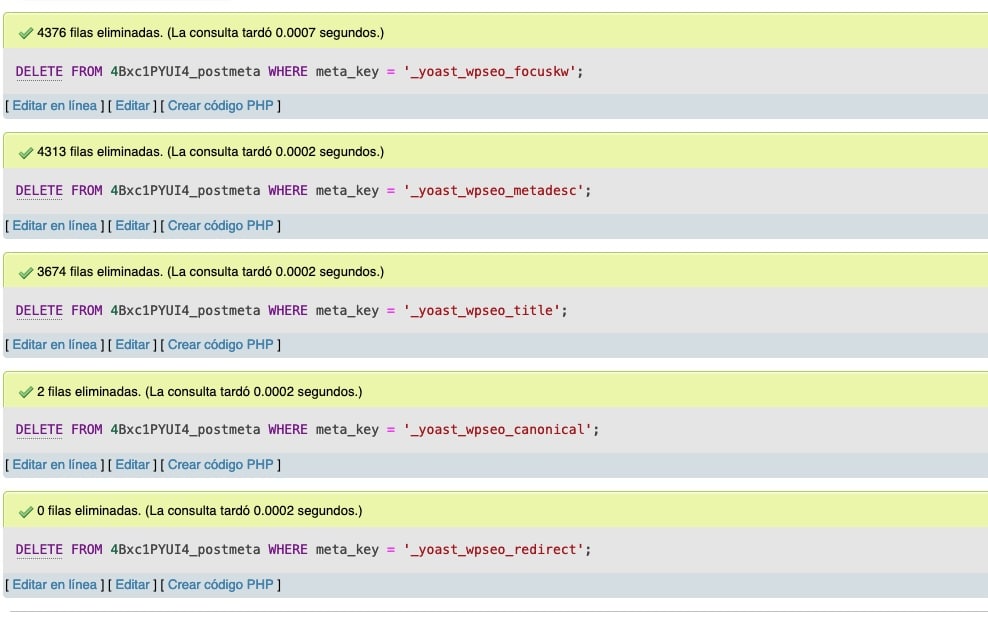
2. Eliminación automática con un plugin
Si prefieres no manipular directamente la base de datos, puedes usar un plugin específico para eliminar los datos de Yoast SEO. El plugin «Uninstall Yoast SEO» es una opción sencilla aunque no ha sido actualizado recientemente y puede no ser compatible con todas las versiones de WordPress.
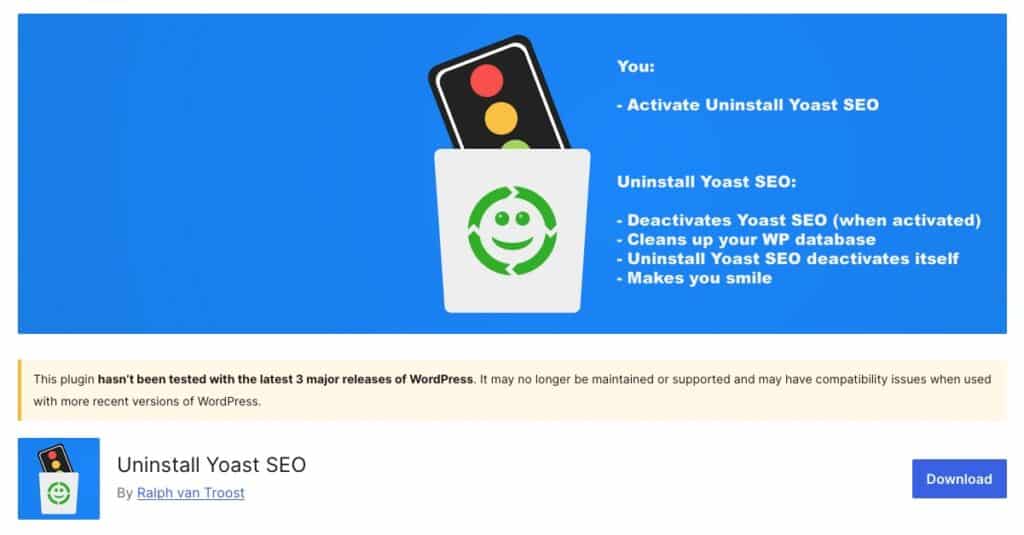
Pasos para usar el plugin:
- Descarga el plugin «Uninstall Yoast SEO«.
- Instala el plugin: En tu panel de administración de WordPress, ve a Plugins > Añadir nuevo y selecciona «Subir plugin». Encuentra el archivo
.zipque descargaste y haz clic en «Instalar ahora». - Activa el plugin: Una vez instalado, activa el plugin. Este eliminará automáticamente todas las entradas de Yoast SEO de la base de datos y luego se desactivará a sí mismo.
- Elimina el plugin: Después de que el plugin haya hecho su trabajo, puedes eliminarlo desde la página de Plugins.
Conclusión
Mantener tu base de datos limpia es crucial para el rendimiento de tu sitio web. Ya sea que elijas el método manual o el automático, ambos son efectivos para eliminar completamente Yoast SEO de tu base de datos. Si decides seguir el método manual, asegúrate de hacer una copia de seguridad de tu sitio antes de realizar cualquier cambio en la base de datos. Si prefieres el método automático, ten en cuenta que el plugin puede no ser compatible con todas las versiones de WordPress.
Si tienes algún problema o dudas durante el proceso, no dudes en pedir ayuda en la sección de comentarios. Estaremos encantados de asistirte en lo que necesites.
4o





